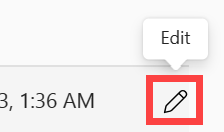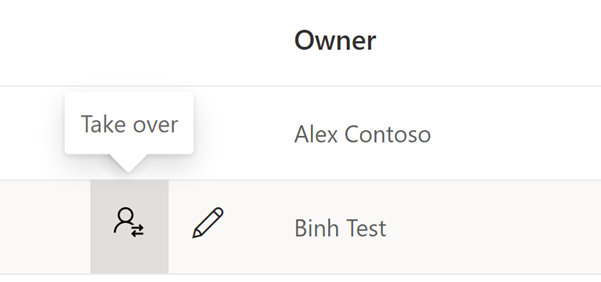E-mail-előfizetések a jelentésekhez és irányítópultokhoz a Power BI szolgáltatás
A következőkre vonatkozik: Power BI Desktop Power BI szolgáltatás
Iratkozzon fel saját magának és másoknak a Power BI-jelentésekre, irányítópultokra és lapszámozott jelentésekre. E-mailt kap a megadott ütemezés szerint. Az e-mail egy pillanatképet és a jelentésre vagy irányítópultra mutató hivatkozást, illetve a jelentés vagy irányítópult teljes mellékletét tartalmazza. Ha Ön munkaterület-rendszergazda, megtudhatja, hogyan kezelheti a munkaterületen lévő előfizetéseket, beleértve a mások tulajdonában lévő előfizetések átvételét is.
Fontos
Mások előfizetéséhez fizetős licencre (Pro vagy PPU) van szükség. A licencekről további információt a Fabric- és Power BI-licencek és -előfizetések című témakörben talál.
Feliratkozás jelentésre vagy irányítópultra a Power BI szolgáltatás
Soha nem volt egyszerűbb naprakészen maradni a legfontosabb irányítópultokon és jelentéseken. Iratkozzon fel az Ön számára legfontosabb jelentésekre és irányítópultokra, a Power BI pedig e-mailben küld pillanatképet a Beérkezett üzenetek mappába. Meg kell adnia a Power BI-nak, hogy milyen gyakran és mikor szeretné megkapni az e-maileket. Jelentésenként vagy irányítópultonként legfeljebb 24 előfizetést állíthat be, és minden előfizetéshez egyedi címzetteket, időpontokat és gyakoriságokat biztosíthat.
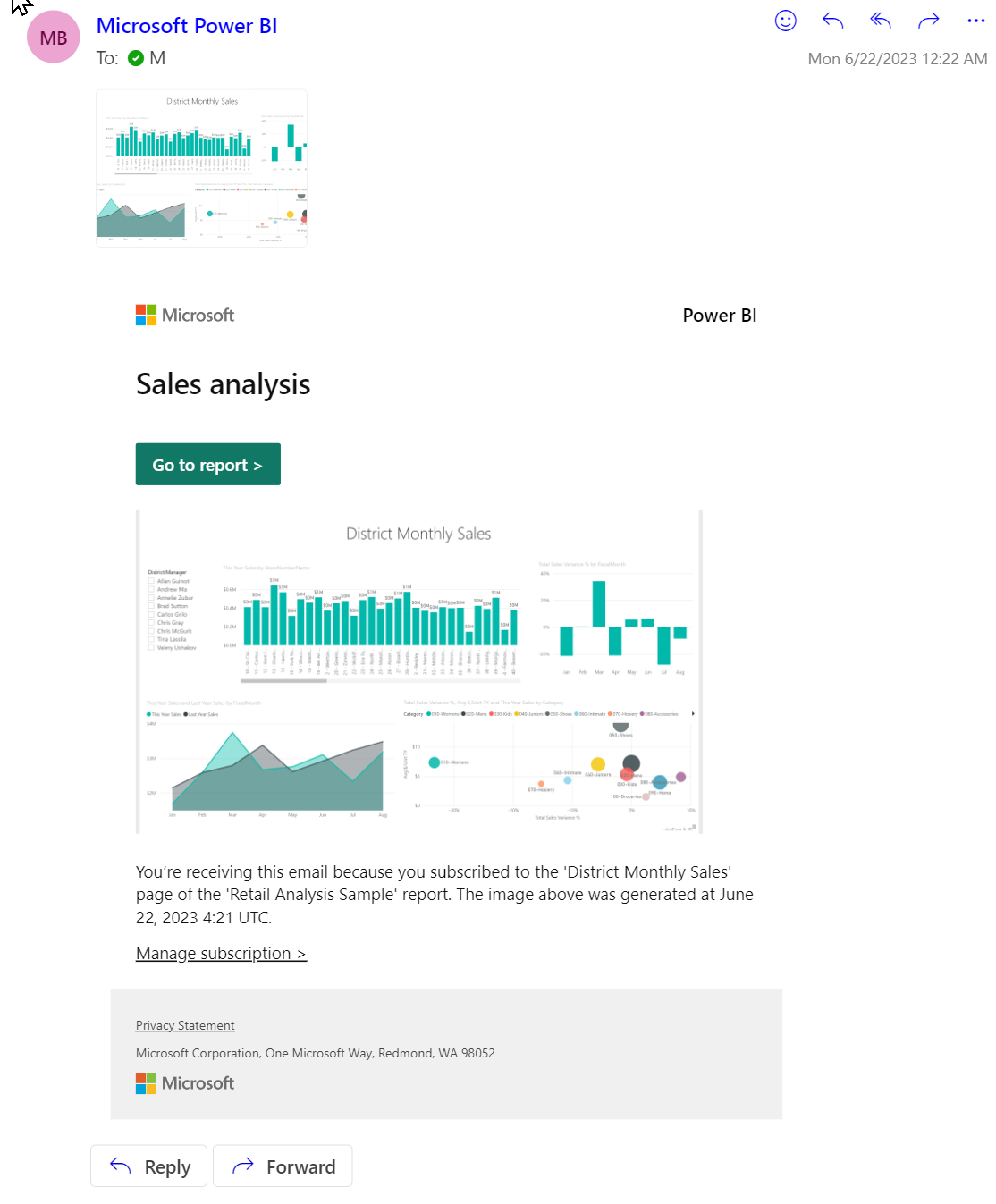
Követelmények
A követelmények a szervezet felhasználóira és a Microsoft Entra Business-to-Business (B2B) vendégfelhasználókra vonatkoznak. Ha saját magának szeretne előfizetést létrehozni, engedélyekre van szüksége az adott jelentéshez vagy irányítópulthoz való hozzáféréshez, és a következők valamelyikéhez:
- Felhasználónkénti Power BI Pro vagy Premium (PPU) licenc, vagy
- Hozzáférés Power BI Premium-kapacitással támogatott munkaterülethez
A Háló rendszergazdának (korábban Power BI-rendszergazdának) engedélyeznie kell az előfizetéseket a bérlőjében. Ha Ön rendszergazda, olvassa el az Előfizetések engedélyezése a Power BI felügyeleti portálján című témakört.
Feliratkozás jelentésre vagy irányítópultra
Akár irányítópultra, jelentésoldalra, akár teljes jelentésre feliratkozik, a folyamat hasonló. Egyetlen gomb segítségével feliratkozhat az Power BI szolgáltatás irányítópultokra és jelentésekre. A jelentésre való feliratkozás további lehetőségeket kínál, ezért egy jelentést használunk a példánkhoz.

A lapszámozott jelentésekre való feliratkozás kissé eltér a jelen cikk többoldalas jelentésekre való feliratkozásában leírtaktól.
Nyissa meg a jelentést, és a felső menüsávon válassza a Feliratkozás jelentésre
 lehetőséget.
lehetőséget.Válassza az Előfizetés létrehozása lehetőséget, és adjon nevet az előfizetésnek. Alapértelmezés szerint az előfizetése ugyanazt a nevet kapja, mint a jelentésoldal vagy az irányítópult. Igény szerint módosítsa az előfizetés nevét valami értelmesebbre.
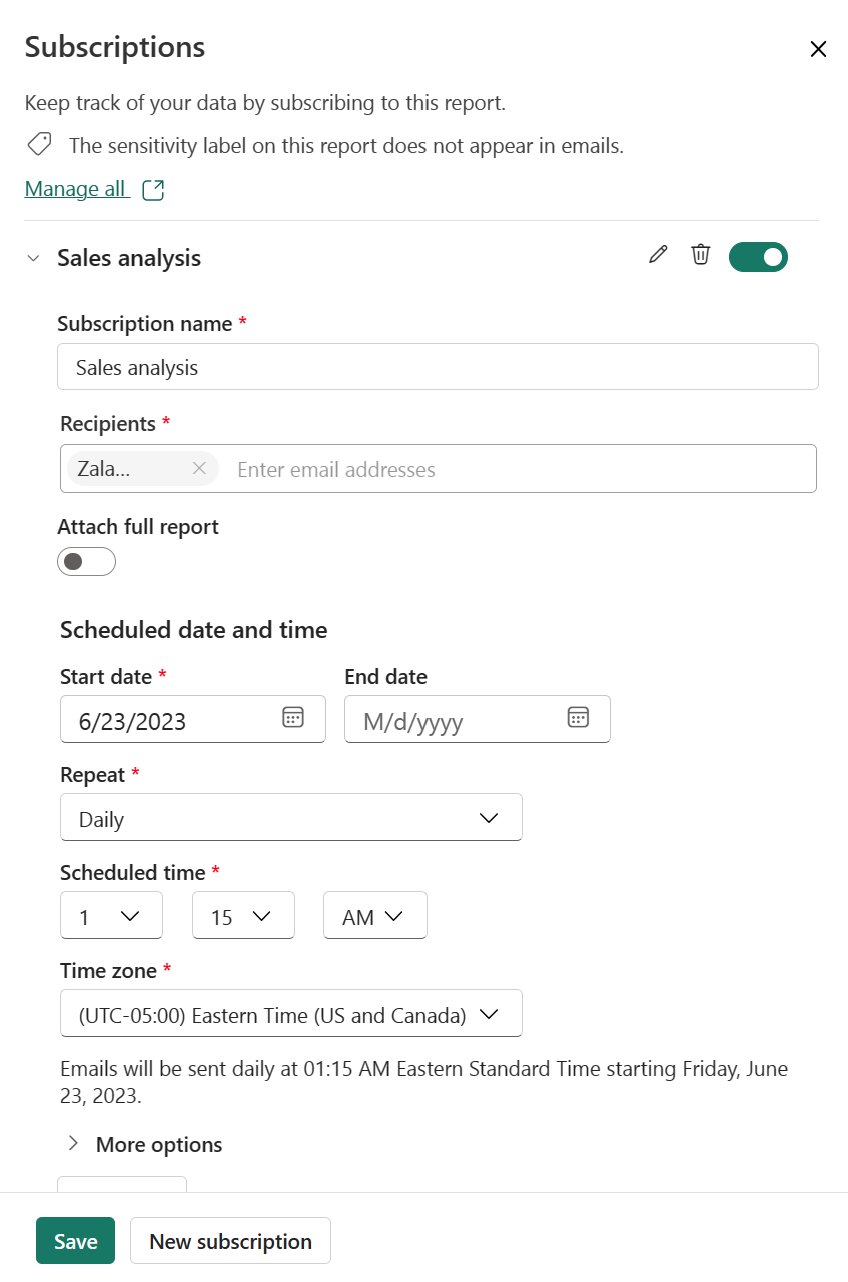
Az előfizetés be- és kikapcsolásához használja a zöld csúszkát. Ha a csúszkát Ki értékre állítja, az nem törli az előfizetést. Az előfizetés törléséhez válassza a kuka ikont.
Szerkessze vagy vegye fel a címzetteket e-mail-cím alapján, biztosítva, hogy legalább egy címzettje legyen.
Ha a jelentés egy prémium szintű kapacitással vagy prémium felhasználónkénti (PPU) licenccel rendelkező munkaterületen található, a teljes jelentést mellékletként adja hozzá egyetlen jelentésoldal helyett. A rendszer bizalmassági címkéket alkalmaz az e-mail-mellékletre. A melléklet formátumához válassza a PDF vagy a PowerPoint lehetőséget. A melléklet tiszteletben tartja a jelentés összes adatvédelmi címkét. A melléklet mérete legfeljebb 20 oldal, legfeljebb 25 MB lehet.
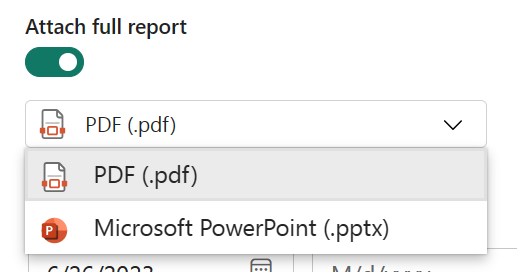
Válasszon ki egy kezdési dátumot, és opcionálisan egy záró dátumot az előfizetéséhez. Alapértelmezés szerint a kezdő dátum az előfizetés létrehozása, a befejezési dátum pedig egy évvel későbbi. Az előfizetés lejárta előtt bármikor módosíthatja azt a jövőben bármely dátumra. Amikor egy előfizetés eléri a befejezési dátumot, az leáll, amíg újra nem engedélyezi azt. Az ütemezett befejezési dátum előtt értesítéseket kap, hogy megkérdezze, ki szeretné-e terjeszteni.
Az Ismétlés legördülő listából választhatja ki az előfizetés gyakoriságát. Választhat óránként, naponta, hetente, havonta vagy az adatfrissítés után (naponta egyszer). A legtöbb beállításhoz időzónát is be kell állítania.
Tipp.
Ha csak bizonyos napokon szeretne kapni előfizetési e-mailt, válassza az Óránként vagy a Hetente lehetőséget, majd jelölje be a hét napi jelölőnégyzeteit. Ha a Havonta lehetőséget választja, adja meg annak a hónapnak a napját,amely(ek)ben meg szeretné kapni az előfizetési e-mailt.
- Ha az Óránként, a Napi, a Heti vagy a Havi lehetőséget választja, válassza ki az előfizetés ütemezett időpontját . Egy adott időzóna esetében óránként vagy 15, 30 vagy 45 perccel később is futtathatja. Ha az Óránként lehetőséget választja, válassza ki azt az ütemezett időpontot , amelyet az előfizetés indításához szeretne használni, és az az ütemezett idő után óránként fut.
Ha az előfizetése készen áll, válassza a Mentés lehetőséget. Az előfizetés pontosabbá tétele érdekében válassza a További lehetőségek lehetőséget.
Ha szeretné, adjon hozzá egy tárgyat és egy üzenetet a címzetteknek.
Válassza ki az előnézeti képen megjeleníteni kívánt Jelentés lapot . Ha bekapcsolta a "Teljes jelentés csatolása bekapcsolva" lehetőséget, a legördülő menüben láthatja az összes jelentésoldalt. Ellenkező esetben csak az aktív jelentésoldal szerepel a legördülő listában. Ha egy jelentés több lapjára szeretne előfizetni, válassza a Teljes jelentés csatolása csúszkát, vagy válassza az Új előfizetés lehetőséget, és válasszon egy másik lapot a legördülő listából.
Tipp.
Alapértelmezés szerint egy jelentés-előfizetés örökli az aktív jelentésoldal nevét. Fontolja meg az előfizetés nevének módosítását, ha másik jelentésoldalt választ.
Adjon meg további információkat az e-mailben. Jelöljön be egy vagy több jelölőnégyzetet.
- A jelentés/irányítópult megtekintésének engedélye a Power BI-ban: Engedélyt adhat a címzetteknek a jelentés vagy irányítópult megnyitására és megtekintésére a Power BI szolgáltatás (app.powerbi.com). Ez a lehetőség nem minden esetben érhető el.
- Hivatkozás jelentésre/irányítópultra a Power BI-ban: A jelentésre vagy irányítópultra mutató hivatkozásokat tartalmazó e-mail törzsében szerepeljen Power BI szolgáltatás egy "Ugrás a jelentésre" gomb.
- Előnézeti kép (csak Power BI-jelentések esetén): A jelentésoldal előnézetének belefoglalása az e-mail törzsébe.
Figyelemfelhívás
A bizalmassági címkék nem lesznek alkalmazva az előfizetés e-mailjeire vagy előnézeti képére. A védelemhez kapcsolja ki az előnézeti képet.
A megadott ütemezés szerint e-mailt és pillanatképet kap a jelentésről vagy irányítópultról. Az adatfrissítés utáni gyakorisággal rendelkező előfizetések csak az adott napon az első ütemezett frissítés után küldenek e-mailt. A nap első adathalmaz-frissítésének ellenőrzésekor az összes dátum/időpont UTC-ra van normalizálva.
Feljegyzés
- Ha szeretné elkerülni, hogy az előfizetési e-mailek a levélszemét mappába kerüljenek, vegye fel a Power BI e-mail aliasát (no-reply-powerbi@microsoft.com) a névjegyei közé. Ha Microsoft Outlookot használ, kattintson a jobb gombbal az aliasra, és válassza a Hozzáadás az Outlook-névjegyekhez lehetőséget.
- A Power BI elküldheti az előfizetési e-maileket egy e-mail-kompatibilis biztonsági csoportnak. Mindenképpen adja hozzá a Power BI aliast (no-reply-powerbi@microsoft.com) a jóváhagyott feladók listájához.
Bizalmassági címkék
A bizalmassági címkéket az előfizetés e-mail-mellékleteire alkalmazza a rendszer, de az előfizetés e-mail-szövegére vagy előnézeti képeire nem.
Egy olyan előfizetés létrehozása, amely egy jelentés másolatát (beleértve a többoldalas jelentést is) csatolja az előfizetési e-mailhez, egy Power BI Pro-funkció.
Az ingyenes előfizetéssel rendelkező felhasználók számára a jelentés előfizetési e-mailje (beleértve a többoldalas jelentést is) nem tartalmaz bizalmassági címkét az e-mail szövegében vagy az előfizetés előnézeti képében.
Ha meg szeretné győződni arról, hogy az előfizetés bizalmassági címkével rendelkezik, kapcsolja ki az Előnézet képét az Előfizetések képernyőn.
Az irányítópultokra való előfizetések esetében nincs lehetőség arra, hogy az irányítópult másolatát csatolja az e-mailhez. Az előfizetési e-mail tehát nem rendelkezik bizalmassági címkével a szövegben vagy az előnézeti képen.
Feliratkozás másokra
Ha másokat is tartalmazó előfizetést szeretne létrehozni, a saját előfizetések létrehozásához szükséges követelmények mellett a következőkre is szüksége van:
Pro- vagy PPU-licenc közreműködői, tagi vagy rendszergazdai szerepkörrel az adott munkaterületen. Tudja, hogy a munkaterületen közreműködői, tagi vagy rendszergazdai szerepkörrel rendelkezik, ha képes szerkeszteni a munkaterületen lévő jelentéseket vagy irányítópultokat. További információ a munkaterületek szerepköreiről.
Hogy a szervezet tagja legyen. A B2B vendégfelhasználók nem tudnak csak magukra feliratkozni. További információ: A B2B vendégfelhasználók beállíthatják és előfizethetnek az e-mail-előfizetésekre.
Ha a jelentés vagy irányítópult nem prémium szintű kapacitásban van üzemeltetve, a gyémánt ikon jelzi, továbbra is előfizethet másokat. Azonban power BI Pro- vagy Prémium felhasználónkénti licenccel (PPU) is rendelkezniük kell.
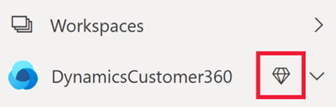
Csoport e-mail-aliasainak használata
Előfizetés létrehozásakor más e-mail-címeket is hozzáadhat az előfizetéshez ugyanabban a tartományban. Ha a jelentés vagy irányítópult prémium szintű kapacitásban van üzemeltetve, előfizethet a csoport aliasokra, függetlenül attól, hogy az Ön tartományában vannak-e. Nem kell külön e-mail-címeket előfizetnie. Az aliasok az aktuális active directoryn alapulnak.
| Csoport típusa | E-mail-előfizetésekben támogatott |
|---|---|
| Microsoft 365-csoportok | Igen |
| Terjesztési csoportok | Igen |
| Dinamikus terjesztési csoportok | Igen |
| Biztonsági csoportok | Nem |
| Levelezést engedélyező biztonsági csoportok | Igen |
A Microsoft 365-csoportok létrehozásának különböző módjai vannak. Létrehozhat például egy csoportot az Outlookban, egy terjesztési csoportot a Teamsben vagy egy levelezési biztonsági csoportot. A Teams Microsoft 365 terjesztési csoportja nem működik a levelezés engedélyezéséhez, ezért nem használható közvetlen megosztási és e-mail-előfizetésekhez.
Feljegyzés
A Premium Per User (PPU) licenc által támogatott munkaterületek eltérnek a Prémium szintű kapacitás által támogatott munkaterületektől, és nem támogatják a csoport aliasainak előfizetését.
Egy előfizetett jelentés módosításainak mentése
Saját módosítások belefoglalása
Ha valaki más által létrehozott jelentésre iratkozhat fel, módosíthatja a jelentést. Ezen a ponton létrehozhat egy új előfizetést, amely rögzíti ezeket a módosításokat, vagy mentheti a módosításokat a meglévő előfizetéssel.
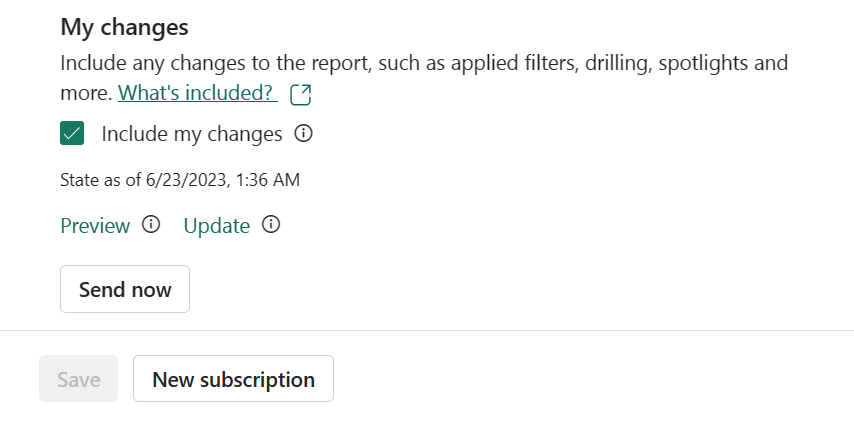
Nem jelenik meg a módosításokat tartalmazó lehetőség, amíg nem módosítja az Önnel megosztott jelentést. A szükséges módosítások végrehajtása után nyisson meg egy meglévő előfizetést, vagy hozzon létre egy új előfizetést a jelentésoldalhoz. Mivel módosította az eredeti jelentést, most már rendelkezik a Saját módosítások fejlécével és a Saját módosítások belefoglalása lehetőséggel.
Ha a Módosítások belefoglalása jelölőnégyzet nincs bejelölve, a Power BI figyelmen kívül hagyja a jelentésben végrehajtott összes módosítást, és a szerző által közzétett módon feliratkozik a jelentésre. Ha a Módosítások belefoglalása jelölőnégyzet be van jelölve, a Power BI frissíti az előfizetést, beleértve a jelentésben végrehajtott összes módosítást is. A változások a következők:
- szűrők (szűrőpanel)
- szeletelők
- személyre szabott vizualizációk
- keresztszűrés vagy keresztkiemelés
- lehatolás vagy felhatolás
- könyvjelzők
- Spotlámpák
- fókusz mód
Mielőtt a Power BI frissíti az előfizetést, megtekintheti a régi előfizetést, és összehasonlíthatja azt a jelentés új állapotával. A két verzió összehasonlítása segít eldönteni, hogy frissíti-e az előfizetést.
Az előfizetés előzetes verziója és frissítése
Először szabja testre a jelentést olyan feltételek alapján, mint az ország/régió, a csapat/részleg és a kategória.
Alkalmazza a jelentés módosításait úgy, hogy az a feliratkozni vagy megosztani kívánt állapotban legyen. A módosítások közé tartozhatnak a szűrők, a reflektorfények, a fúrások, a szeletelők vagy a keresztkiemelés alkalmazása.
Válassza a Feliratkozás a jelentésre lehetőséget a jelentésvászn felső menüsávján az Előfizetések panel újbóli megnyitásához.
Válassza a ceruza ikont a meglévő előfizetés részleteinek szerkesztéséhez. Módosíthatja például a kézbesítés gyakoriságát, hozzáadhat egy e-mailt, módosíthatja az engedélyeket stb.
Válassza a További beállítások>A módosítások>előzetes verziója lehetőséget az előfizetőknek küldött eredeti előfizetés csak megtekintésre elérhető verziójának megjelenítéséhez. Ezzel az összehasonlítási eszközzel eldöntheti, hogy felülírja-e az előfizetett jelentés eredeti állapotát.
Válassza a Vissza az előfizetéshez lehetőséget, és válassza a ceruza ikont.
Ha frissíteni szeretné a meglévő előfizetést, hogy tartalmazza a jelentés módosításait, válassza a További lehetőségek>A módosítások>frissítése lehetőséget. Frissítse az előfizetést úgy, hogy az tartalmazza az új módosításokat.
Mentse az előfizetését.
Előfizetések testreszabása
Ha Ön a jelentés szerzője, a Módosítások belefoglalása nagyszerű módszer egyéni előfizetések létrehozására a címzettek számára.
Feljegyzés
A Módosítások belefoglalása mező nem érhető el irányítópultokhoz vagy lapszámozott jelentésekhez.
Az előfizetés áttekintése és tesztelése
Az Előfizetések lap nyomon követi az aktuális jelentés összes előfizetését.
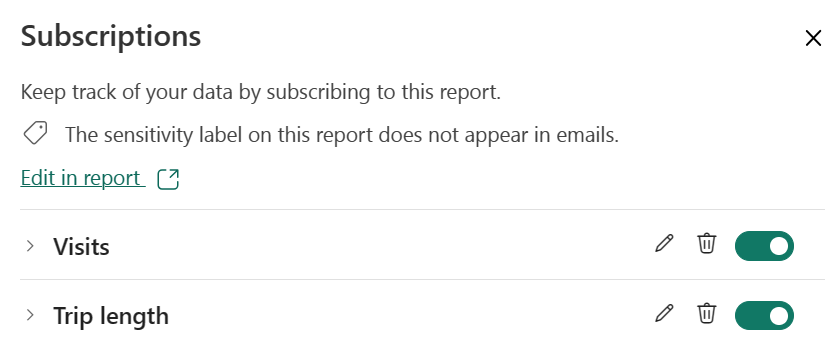
Az előfizetés áttekintéséhez kattintson az előfizetés bal oldalán található nyílra.
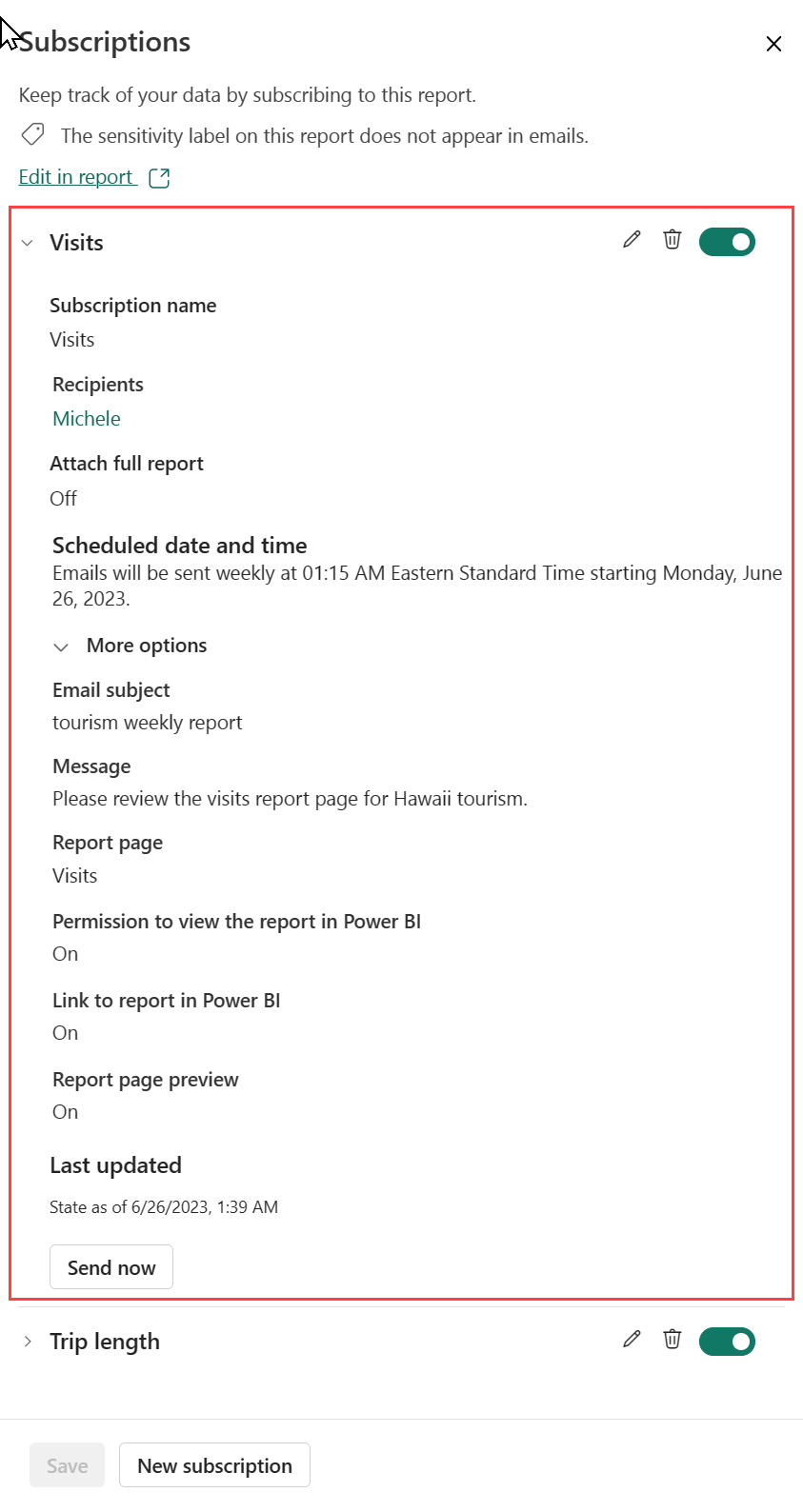
Az előfizetés teszteléséhez válassza a Futtatás most lehetőséget az e-mail azonnali elküldéséhez. Nem indítja el a mögöttes szemantikai modell adatfrissítését.
Előfizetések kezelése
Az előfizetések kezelése munkaterületi szinten van. Az előfizetés létrehozói és a rendszergazdai szerepkörhöz rendelt felhasználók megtekinthetik és kezelhetik az előfizetést. A munkaterület rendszergazdái szerkeszthetik és átvehetik a munkaterületen belüli összes előfizetést. A Háló rendszergazdája megtekintheti a naplókat, és be- és kikapcsolhat bizonyos előfizetési funkciókat.
Előfizetések egy munkaterületen
Az adott munkaterületen található összes előfizetés megtekintéséhez válassza az Összes kezelése lehetőséget
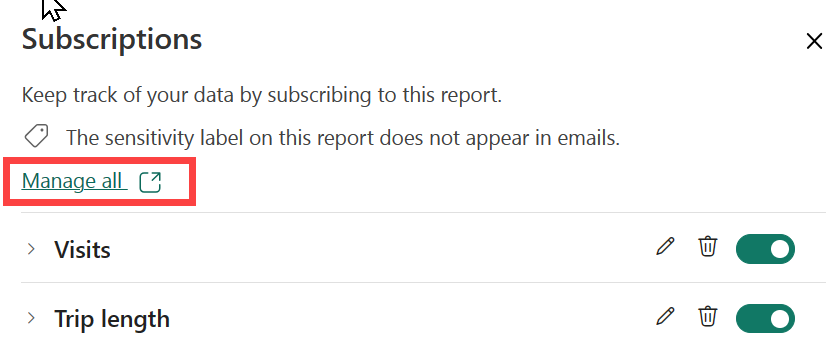
Itt láthatja az aktuálisan kijelölt munkaterületen létrehozott összes előfizetést. A Power BI minden előfizetésnél megjeleníti az előfizetésnek adott nevet, a feliratkozott tartalom nevét és a tartalom típusát. Ha a Módosítások belefoglalása lehetőséget választotta, az Állapot oszlop tartalmazza a dátumot. Az előfizetéseket kulcsszó vagy szűrés alapján keresheti meg ezen mezők bármelyike alapján.
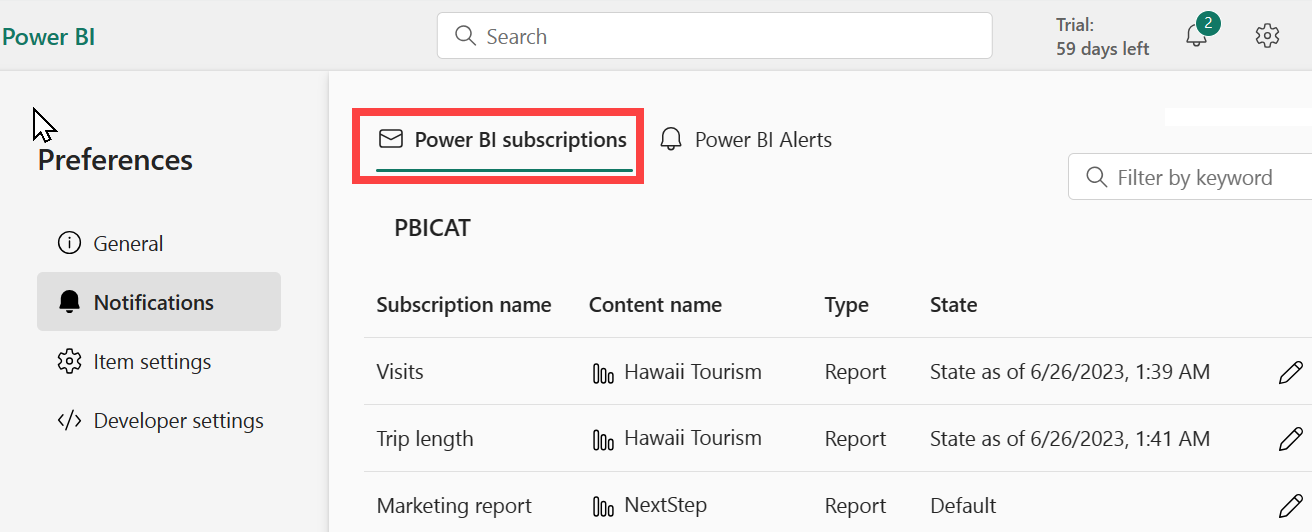
A Szerkesztés ikonra kattintva visszatérhet az Előfizetések képernyőre, ahol a következőt teheti:
megtekintheti az adott jelentéshez vagy irányítópulthoz tartozó előfizetések listáját.
az előfizetés beállításainak előnézetét az előfizetés neve melletti nyílra kattintva tekintheti meg.
a ceruza ikon kiválasztásával módosíthatja az előfizetés beállításait.
nyissa meg a jelentést vagy az irányítópultot a Szerkesztés a jelentésben vagy a Szerkesztés az irányítópulton lehetőséget választva.
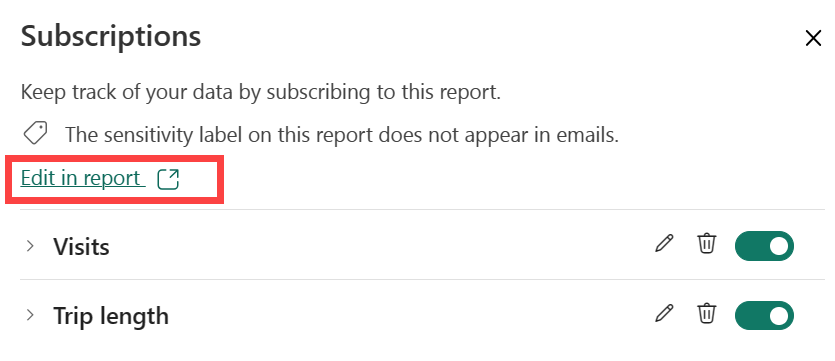
Előfizetések az összes munkaterületen
Az összes előfizetés megtekintéséhez először válassza a Saját munkaterület lehetőséget az aktívvá tétele érdekében. Ezután a Power BI szolgáltatás jobb felső sarkában válassza a fogaskerék ikon ![]() >Beállítások>értesítéseit.
>Beállítások>értesítéseit.
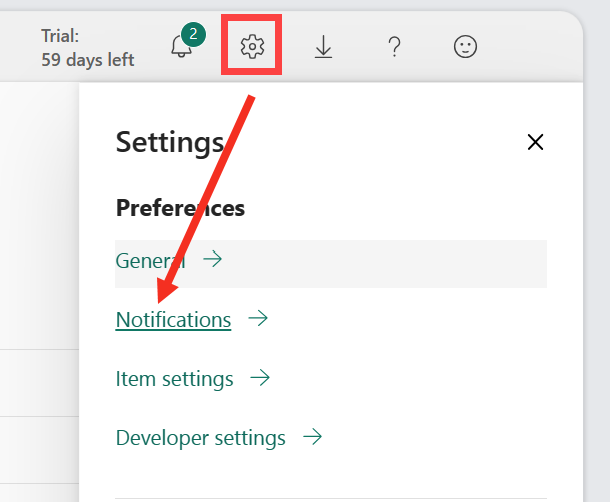
Innen megjelenik az összes előfizetés listája az összes munkaterületen. A Power BI megjeleníti az előfizetés nevét, a feliratkozott tartalom nevét, a tulajdonos nevét, a társított munkaterület nevét és a tartalomtípust. Ha a Módosítások belefoglalása lehetőséget választotta, az Állapot oszlop tartalmazza a módosítások belefoglalásának dátumát. Az előfizetéseket kulcsszó vagy szűrés alapján keresheti meg ezen mezők bármelyike alapján. A Szerkesztés ikonra kattintva módosíthatja az előfizetés beállításait.
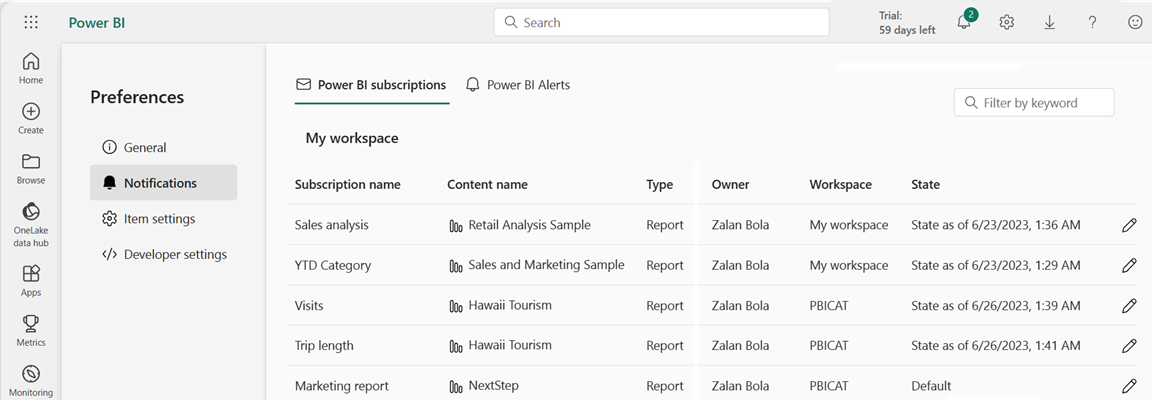
Előfizetések a szervezeten kívüli felhasználók számára
Feliratkozás külső felhasználókra
Ha a jelentés vagy irányítópult prémium szintű kapacitásban van tárolva, előfizethet külső felhasználókra egy jelentésre vagy irányítópultra. A B2B vendégfelhasználók nem adhatnak hozzá előfizetéseket külső felhasználók számára.
Ha külső felhasználókat előfizet egy jelentésre vagy irányítópultra, azonnal értesítést kapnak a megosztásról, miután a Mentés lehetőséget választja az előfizetés panelen. Ez az értesítés csak külső felhasználóknak lesz elküldve, nem belső felhasználóknak, mert a külső felhasználóknak meghívóhivatkozásra van szükségük a jelentés vagy az irányítópult megtekintéséhez.
A felhasználónkénti prémium szintű munkaterületek nem minősülnek prémium szintű kapacitás-munkaterületeknek.
A tartományon kívüli munkatárssal való tartalommegosztáshoz nincs szükség prémium szintű kapacitásra. Ha például ön, aaron@contoso.commegoszthatja a anyone@fabrikam.comtartalmat, de nem tud előfizetnianyone@fabrikam.com, kivéve, ha az adott tartalom prémium szintű kapacitásban van tárolva.
A B2B-vendégfelhasználók beállíthatják és előfizethetnek e-mail-előfizetésekre
A B2B vendégfelhasználók létrehozhatják saját tartalom-előfizetésüket, amelyhez hozzáférésük van, és a szervezet felhasználói feliratkozhatnak az e-mailekre. Először a szervezet egyik tagja hozzáadja és előfizeti a B2B-vendégfelhasználót az e-mail-tartalomra. A B2B-vendégfelhasználókról és azok szervezethez való hozzáadásáról további információt a Tartalom terjesztése külső vendégfelhasználóknak a Microsoft Entra B2B-vel című témakörben talál.
Amellett, hogy a B2B-vendégfelhasználók megfelelnek a feliratkozási követelményeknek, a Power BI-bérlő rendszergazdájának be kell kapcsolnia egy beállítást, amely lehetővé teszi a B2B-vendégfelhasználók számára e-mail-előfizetések létrehozását. A beállítás bekapcsolásáról további információt az Exportálás és megosztás bérlői beállítások című témakörben talál.
Feliratkozás többoldalas jelentésekre
Feliratkozás lapszámozott jelentésekre
A Power BI-rendszergazdának engedélyeznie kell az előfizetéseket a bérlőben. Emellett engedélyezni kell a megfelelő bérlői kapcsolókat:
- Exportálás Excel-fájlba
- Exportálás csv-fájlba
- Jelentések exportálása PowerPoint-bemutatóként vagy PDF-dokumentumként
- Jelentések exportálása MHTML-dokumentumként
- Jelentések exportálása Word-dokumentumként
- Jelentések exportálása XML-dokumentumként
- E-mail-előfizetések létrehozása (Bérlői beállítások>Exportálási és megosztási beállítások>E-mail-előfizetések létrehozása)
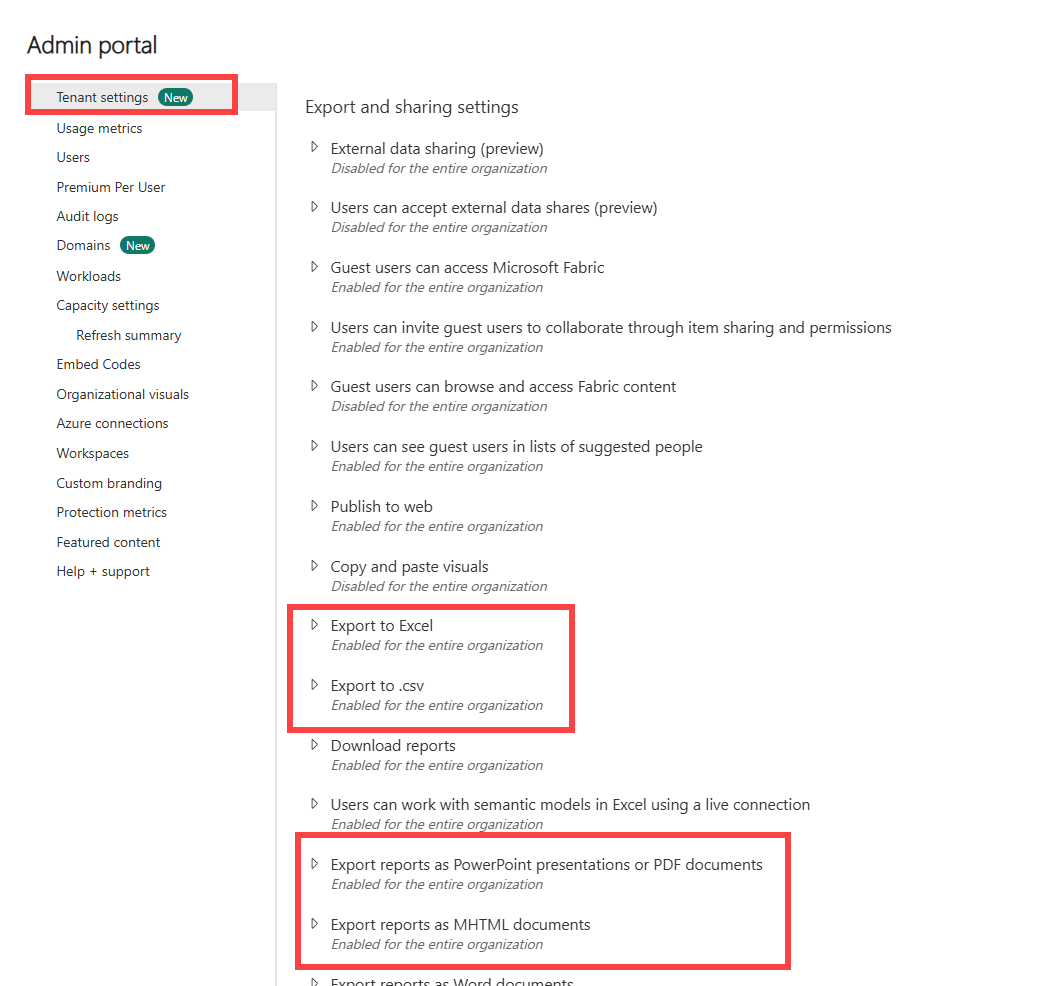
A lapszámozott jelentésekre való feliratkozás folyamata általában megegyezik a jelentésekre és irányítópultokra való feliratkozással, de érdemes megjegyezni néhány különbséget. Ez a szakasz ezeket a különbségeket és egyéb szempontokat ismerteti, és szem előtt kell tartani a lapszámozott jelentésekre való feliratkozáskor.
Többoldalas jelentések paraméterei
A többoldalas jelentések lehetővé teszik az előfizetésben kapott jelentések nézetének megadását az előfizetési panel paramétereinek beállításával.
Az előfizetések elküldhetők a jelentéshez jelenleg kiválasztott vagy alapértelmezett paraméterekkel. A jelentéshez létrehozott előfizetésekhez különböző paraméterértékeket állíthat be.
Ha a jelentés szerzője kifejezésalapú paramétereket állít be (például az alapértelmezett érték mindig a mai dátum), az előfizetés ezt használja alapértelmezett értékként. Módosíthatja az egyéb paraméterértékeket, és választhatja az aktuális értékek használatát. Ha azonban nem módosítja explicit módon ezt az értéket is, az előfizetés a kifejezésalapú paramétert használja.
Meglévő többoldalas jelentés-előfizetés paramétereinek frissítése
Ha már rendelkezik többoldalas jelentésre vonatkozó előfizetéssel, és frissíteni szeretné a jelentésre alkalmazott paramétereket, kövesse az alábbi lépéseket.
A lapszámozott jelentés újra renderelése az új paraméterekkel.
Nyissa meg az Előfizetések lapot.
Válassza az Aktuális (renderelt jelentés) értékek használata lehetőséget.
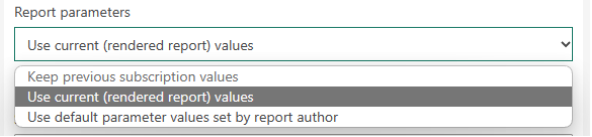
Válassza a Mentés lehetőséget.
A többoldalas jelentés-előfizetésekre jellemző szempontok
- A szervezet többi felhasználóját előfizetheti lapszámozott jelentésekre, amelyek bármely jelenleg támogatott adatforráshoz csatlakoznak, beleértve az Azure Analysis Servicest vagy a Power BI szemantikai modelleket. Ne feledje, hogy a jelentés melléklete az ön engedélyei alapján tükrözi az adatokat.
- Többoldalas jelentésenként korlátlan számú előfizetést állíthat be.
- A B2B-vendégfelhasználók csak saját maguk számára hozhatnak létre előfizetéseket.
- A melléklet maximális mérete 25 MB.
- Az irányítópultokhoz vagy Power BI-jelentésekhez készült előfizetésektől eltérően az előfizetés a teljes jelentéskimenet mellékletét tartalmazza. A következő melléklettípusok támogatottak: PDF, PowerPoint-bemutató (PPTX), Excel-munkafüzet (XLSX), Word-dokumentum (DOCX), CSV-fájl és XML.
- Opcionálisan a jelentés előnézeti képét is belefoglalhatja az e-mail törzsébe. A kép kissé eltérhet a csatolt jelentésdokumentum első oldalától a választott mellékletformátumtól függően.
- A lapszámozott jelentések gyakoriságához nincs adatfrissítés utáni beállítás. Mindig a legújabb értékeket kapja meg a mögöttes adatforrásból.
- A többoldalas jelentés-előfizetések a Power BI szolgáltatás hasonlóak a Power BI jelentéskészítő kiszolgáló és az SQL Server Reporting Services e-mailes standard előfizetéseihez. A lapszámozott jelentésekhez azonban nem hozhat létre adatvezérelt előfizetéseket a Power BI szolgáltatás.
Szempontok és korlátozások
Az előfizetések hibaelhárításával kapcsolatos segítségért tekintse meg a Power BI-előfizetések hibaelhárítását ismertető témakört.
Általános
- Ha nem tudja használni az előfizetési funkciót, forduljon a rendszergazdához vagy az informatikai ügyfélszolgálathoz. A szervezet letilthatja ezt a funkciót, vagy elérte a maximális előfizetői korlátot.
- A Power BI automatikusan szünetelteti a két hónapnál nem látogatott irányítópultokhoz és jelentésekhez társított szemantikai modellek frissítését. Ha azonban előfizetést ad hozzá egy irányítópulthoz vagy jelentéshez, az még akkor sem szünetel, ha az nem lesz látogatva.
- A nyári időszámítás napján megkapja az előfizetése e-mailjeit, és az előfizetésenként két e-mail fogadását követő napon.
Sorszintű biztonság (RLS)
A sorszintű biztonságot (RLS) használó szemantikai modellt használó Power BI-jelentések, irányítópultok vagy lapszámozott jelentések esetében körültekintően járjon el, amikor előfizetéseket hoz létre saját magának és másoknak. A Power BI figyelmezteti, hogy az adatok RLS-t tartalmaznak. A címzettek fejléce mellett megjelenik egy buborékinformációs ikon. Ha az ikon fölé viszi az egérmutatót, megjelenik a figyelmeztető üzenet. A felhasználók azonban gyakran görgetnek a figyelmeztető üzenet mellett.
Az előfizetési e-mailben küldött statikus rendszerkép az előfizetés tulajdonosa alapján jeleníti meg az adatokat. Ezért az előfizetések létrehozásakor ügyeljen arra, hogy a bizalmas információk ne szerepeljenek a statikus lemezképben. A statikus rendszerképen kívül maga a jelentés vagy irányítópult is megnyílik (vagy nem), és a felhasználó engedélyei alapján jeleníti meg az adatokat.
Power BI-jelentések
- A jelentésoldal-előfizetések a jelentésoldal nevéhez vannak kötve. Ha feliratkozik egy jelentésoldalra, és átnevezik, újra létre kell hoznia az előfizetést.
Apps
A telepített Power BI-alkalmazásokhoz csak akkor hozhat létre előfizetéseket mások számára, ha Ön az alkalmazás tulajdonosa.
Az alkalmazásokban létrehozott előfizetéseket az adott munkaterületen rendszergazdai szerepkörrel rendelkező felhasználók tekinthetik meg és kezelhetik a társított munkaterületről.
Nem támogatott funkciók
Szemantikai modellfrissítési műveletek XMLA-végponttal.
Az e-mail-előfizetések nem támogatottak, ha az Azure private link>rendszergazdai beállítása engedélyezi a nyilvános internet-hozzáférést a Power BI-ban. Ebben az esetben az összes előfizetés sikertelen.
Az alábbi Power BI-vizualizációk nem támogatottak. Amikor előfizet egy olyan jelentésre, amely ezeket a vizualizációkat tartalmazza, hibaüzenet jelenik meg.
- Egyéni Power BI-vizualizációk. Kivételt képeznek azok az egyéni Power BI-vizualizációk, amelyek tanúsítvánnyal rendelkeznek.
- ESRI ArcGIS-vizualizációk
- R-vizualizációk
- Power Apps-vizualizációk
- Python-vizualizációk
- Power Automate-vizualizációk
- A lapszámozott jelentés vizualizációja
- Visio-vizualizációk
Kapcsolódó tartalom
Power BI-előfizetések hibaelhárítása
Tartalom keresése és rendezése
Visszajelzés
Hamarosan elérhető: 2024-ben fokozatosan kivezetjük a GitHub-problémákat a tartalom visszajelzési mechanizmusaként, és lecseréljük egy új visszajelzési rendszerre. További információ: https://aka.ms/ContentUserFeedback.
Visszajelzés küldése és megtekintése a következőhöz: